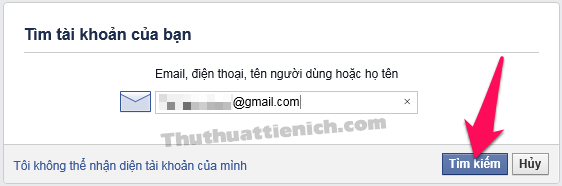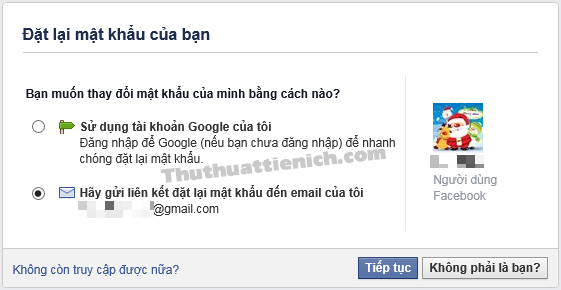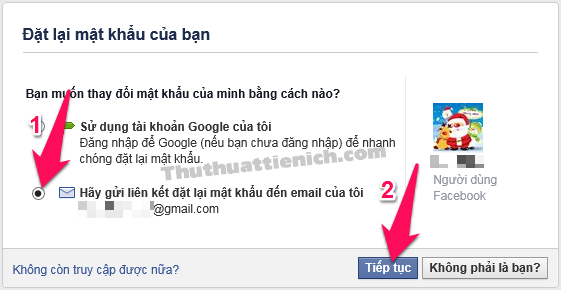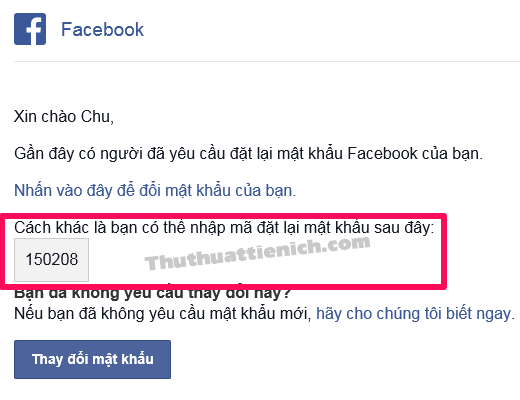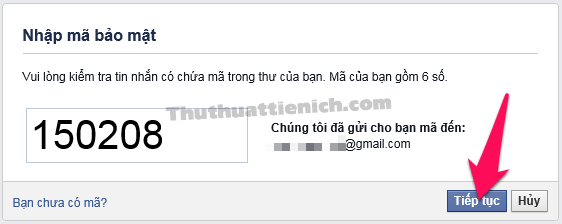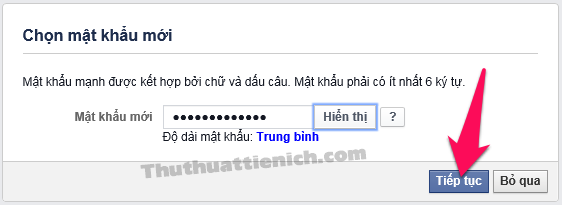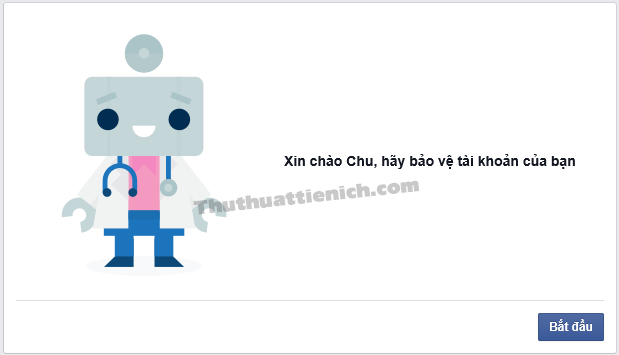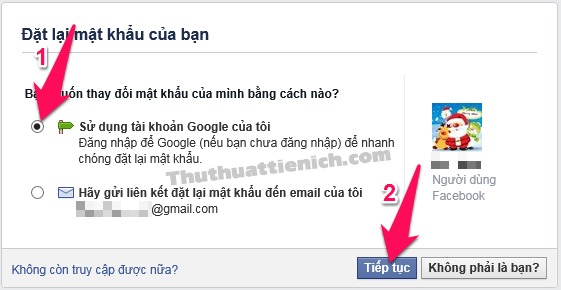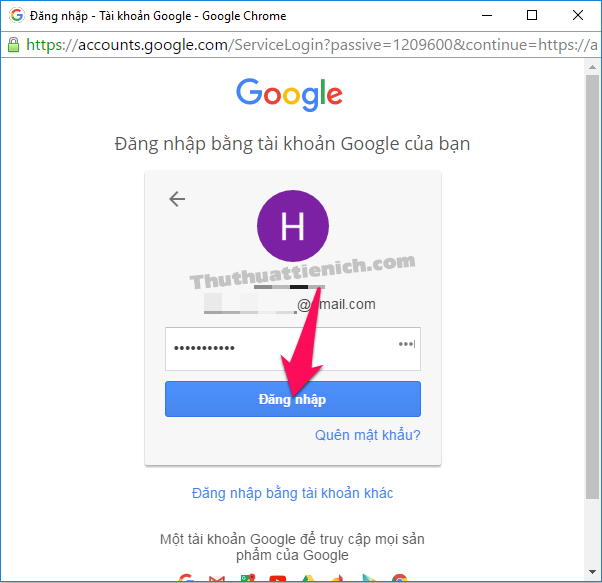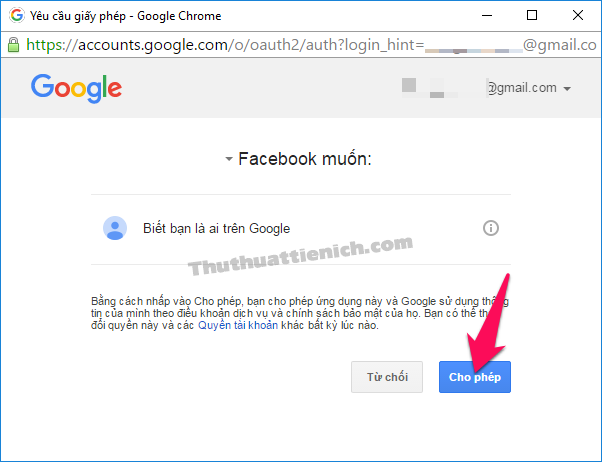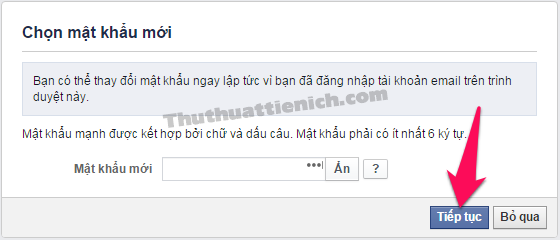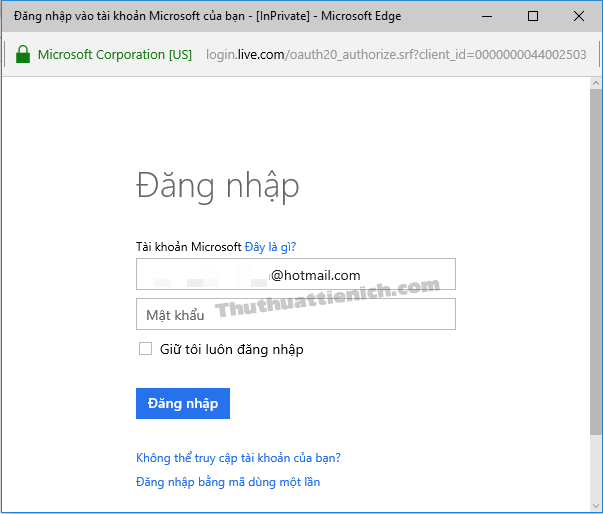Quên mật khẩu Facebook? Đây là cách lấy lại nhanh nhất. Facebook hỗ trợ nhiều cách lấy lại mật khẩu giúp bạn đặt lại mật khẩu nhanh chóng. Thử ngay!
Facebook hiện nay là mạng xã hội số 1 ở Việt Nam cũng như thế giới. Việc đăng ký một tài khoản Facebook không quá khó với tất cả mọi người, tuy nhiên sau khi kết nối được với rất nhiều bạn bè, người thân, đồng nghiệp thì chắc hẳn bạn sẽ không muốn bị mất tài khoản đang sử dụng đúng không? Rất may mắn là Facebook hỗ trợ bạn rất nhiều cách để đặt lại mật khẩu đó. Cùng xem nào!
Cách đặt lại mật khẩu Facebook nhanh nhất
Bước 1: Truy cập Facebook.com, nhấn vào dòng Quên mật khẩu? bên dưới khung đăng nhập.
Xem cách vào Facebook nhanh nhất nếu bạn truy cập Facebook.com bị chặn
Bước 2: Nhập một trong các thông tin để tìm kiếm tài khoản Facebook của bạn như email, đố điện thoại, tên người dùng hoặc họ tên sau đó nhấn nút Tìm kiếm .
Bước 3: Lúc này Facebook sẽ cho bạn xem tên tài khoản Facebook tìm được (có cả ảnh đại diện nếu bạn đã từng sử dụng máy tính này để đăng nhập Facebook).
Và các cách có thể sử dụng để lấy lại tài khoản Facebook của bạn. Nếu bạn sử dụng tài khoản Gmail để đăng ký Facebook thì sẽ có 2 lựa chọn lấy lại mật khẩu: 1 là đăng nhập tài khoản Google, 2 là nhận liên kết & mã xác nhận đặt lại mật khẩu qua Gmail.
Nếu bạn đăng ký bằng Outlook/Hotmail (tài khoản Microsoft) cũng vậy, cũng có 2 lựa chọn: 1 là đăng nhập tài khoản Outlook/Hotmail và 2 là nhận liên kết & mã xác nhận đặt lại mật khẩu qua Outlook/Hotmail.
Bước 4: Mình sẽ hướng dẫn cả 2 phương thức đặt lại mật khẩu:
Phương thức 1: Nhận liên kết & mã xác nhận đặt lại mật khẩu qua email
Bạn tích vào phần Hãy gửi liên kết đặt lại mật khẩu đến email của tôi sau đó nhấn nút Tiếp tục .
Lúc này, kiểm tra email bạn sẽ thấy một thư điện tử từ Facebook, bạn có thể nhấn vào dòng Nhấn vào đây để đổi mật khẩu của bạn (bạn được đưa đến trang đổi mật khẩu ngay) hoặc chép mã bảo mật dán vào trang đặt lại mật khẩu Facebook. Ở đây mình sẽ dùng cách sử dụng mã bảo mật.
Nhập mã bảo mật (hoặc chép -> dán) vào trang đặt lại mật khẩu Facebook rồi nhấn nút Tiếp tục .
Nếu chưa nhận được email trên thì bạn nhấn vào dòng Bạn chưa có mã?
Lúc này bạn sẽ được đưa đến trang Chọn mật khẩu mới. Nhập mật khẩu bạn muốn đặt rồi nhấn nút Tiếp tục .
Tips: Nút Ẩn/Hiển thị bên cạnh khung nhập mật khẩu sẽ cho bạn xem hoặc không xem mật khẩu vừa nhập.
Đặt lại mật khẩu Facebook thành công, Facebook sẽ đưa ra 2 tùy chọn Đăng xuất khỏi các thiết bị khác để nhập mật khẩu mới hoặc Duy trì đăng nhập. Khuyên dùng Đăng xuất khỏi các thiết bị khác để sử dụng mật khẩu mới.
Chọn xong bạn nhấn nút Tiếp tục .
Bạn sẽ được đưa đến trang kiểm tra các thay đổi gần đây. Bạn có thể kiểm tra hoặc nhấn vào ảnh đại diện của bạn trên thanh công cụ Facebook để bỏ qua, đến trang cá nhân của bạn ngay.
Phương thức 2: Đăng nhập tài khoản Google/Hotmail/Outlook của bạn
Ở đây mình hướng dẫn với tài khoản Google (Gmail) với các tài khoản khác cũng tương tự nha.
Ở phần chọn cách đặt lại mật khẩu, bạn tích vào phần Sử dụng tài khoản Google của tôi rồi nhấn nút Tiếp tục .
Nhập tài khoản Google của bạn rồi nhahán nút Tiếp theo .
Nhập mật khẩu rồi nhấn nút Đăng nhập .
Facebook muốn được cấp quyền biết bạn là ai trên Google. Bạn nhấn nút Cho phép .
Nhấn nút Đồng ý .
Lúc này bạn sẽ được đưa đến trang chọn mật khẩu mới, nhập mật khẩu mới muốn đặt rồi nhấn nút Tiếp tục .
Với tài khoản Microsoft (Outlook/Hotmail) cũng tương tự. Đăng nhập tài khoản Microsoft là có thể đặt lại mật khẩu Facebook.
Chúc các bạn thành công!!!
 Thuthuattienich.com
Thuthuattienich.com